Veo 3 הוא המודל המתקדם ביותר של Google ליצירת סרטונים באיכות גבוהה באורך 8 שניות וברזולוציה 720p מתוך הנחיה טקסטואלית. הסרטונים האלה נראים מציאותיים מאוד וכוללים אודיו שנוצר באופן טבעי. Veo 3 מצטיין במגוון רחב של סגנונות חזותיים וקולנועיים. בוחרים בדוגמה שלמטה כדי לראות איך ליצור סרטון עם דיאלוג, עם ריאליזם קולנועי או עם אנימציה יצירתית.
יצירת סרטונים מתמונות
הקוד הבא מדגים איך ליצור תמונה באמצעות Imagen, ואז להשתמש בתמונה הזו כפריים הפתיחה של הסרטון.
Python
import time
from google import genai
client = genai.Client()
prompt = "Panning wide shot of a calico kitten sleeping in the sunshine"
# Step 1: Generate an image with Imagen
imagen = client.models.generate_images(
model="imagen-3.0-generate-002",
prompt=prompt,
)
# Step 2: Generate video with Veo 2 using the image
operation = client.models.generate_videos(
model="veo-2.0-generate-001",
prompt=prompt,
image=imagen.generated_images[0].image,
)
# Poll the operation status until the video is ready
while not operation.done:
print("Waiting for video generation to complete...")
time.sleep(10)
operation = client.operations.get(operation)
# Download the video
video = operation.response.generated_videos[0]
client.files.download(file=video.video)
video.video.save("veo2_with_image_input.mp4")
print("Generated video saved to veo2_with_image_input.mp4")
JavaScript
import { GoogleGenAI } from "@google/genai";
const ai = new GoogleGenAI({});
const prompt = "Panning wide shot of a calico kitten sleeping in the sunshine";
// Step 1: Generate an image with Imagen
const imagenResponse = await ai.models.generateImages({
model: "imagen-3.0-generate-002",
prompt: prompt,
});
// Step 2: Generate video with Veo 2 using the image
let operation = await ai.models.generateVideos({
model: "veo-2.0-generate-001", // Use Veo 2
prompt: prompt,
image: {
imageBytes: imagenResponse.generatedImages[0].image.imageBytes,
mimeType: "image/png",
},
});
// Poll the operation status until the video is ready
while (!operation.done) {
console.log("Waiting for video generation to complete...")
await new Promise((resolve) => setTimeout(resolve, 10000));
operation = await ai.operations.getVideosOperation({
operation: operation,
});
}
// Download the video
ai.files.download({
file: operation.response.generatedVideos[0].video,
downloadPath: "veo2_with_image_input.mp4",
});
console.log(`Generated video saved to veo2_with_image_input.mp4`);
Go
package main
import (
"context"
"log"
"os"
"time"
"google.golang.org/genai"
)
func main() {
ctx := context.Background()
client, err := genai.NewClient(ctx, nil)
if err != nil {
log.Fatal(err)
}
prompt := "Panning wide shot of a calico kitten sleeping in the sunshine"
// Step 1: Generate an image with Imagen
imagenResponse, err := client.Models.GenerateImages(
ctx,
"imagen-3.0-generate-002",
prompt,
nil, // GenerateImagesConfig
)
if err != nil {
log.Fatal(err)
}
// Step 2: Generate video with Veo 2 using the image
operation, err := client.Models.GenerateVideos(
ctx,
"veo-2.0-generate-001",
prompt,
imagenResponse.GeneratedImages[0].Image, // Use generated image
nil, // GenerateVideosConfig
)
if err != nil {
log.Fatal(err)
}
// Poll the operation status until the video is ready
for !operation.Done {
log.Println("Waiting for video generation to complete...")
time.Sleep(10 * time.Second)
operation, _ = client.Operations.GetVideosOperation(ctx, operation, nil)
}
// Download the video
video := operation.Response.GeneratedVideos[0]
client.Files.Download(ctx, video.Video, nil)
fname := "veo2_with_image_input.mp4"
_ = os.WriteFile(fname, video.Video.VideoBytes, 0644)
log.Printf("Generated video saved to %s\n", fname)
}
פרמטרים ומפרטים של יצירת סרטונים
אלה הפרמטרים שאפשר להגדיר בבקשת ה-API כדי לשלוט בתהליך יצירת הסרטון.
| פרמטר | תיאור | Veo 3 (גרסת טרום-השקה) | Veo 2 (יציבה) |
|---|---|---|---|
prompt |
תיאור הטקסט של הסרטון. תומך בסימנים קוליים. | string |
string |
negativePrompt |
טקסט שמתאר מה לא לכלול בסרטון. | string |
string |
image |
תמונה ראשונית להנפשה. | לא נתמך | Image אובייקט |
aspectRatio |
יחס הגובה-רוחב של הסרטון. | "16:9" |
"16:9", "9:16" |
personGeneration |
המדיניות קובעת את האפשרות ליצור תמונות של אנשים. | "allow_all" |
"allow_all", "allow_adult", "dont_allow" |
אתם יכולים להתאים אישית את יצירת הסרטון על ידי הגדרת פרמטרים בבקשה. לדוגמה, אפשר לציין negativePrompt כדי להנחות את המודל.
Python
import time
from google import genai
from google.genai import types
client = genai.Client()
operation = client.models.generate_videos(
model="veo-3.0-generate-preview",
prompt="A cinematic shot of a majestic lion in the savannah.",
config=types.GenerateVideosConfig(negative_prompt="cartoon, drawing, low quality"),
)
# Poll the operation status until the video is ready
while not operation.done:
print("Waiting for video generation to complete...")
time.sleep(10)
operation = client.operations.get(operation)
# Download the generated video
generated_video = operation.response.generated_videos[0]
client.files.download(file=generated_video.video)
generated_video.video.save("parameters_example.mp4")
print("Generated video saved to parameters_example.mp4")
JavaScript
import { GoogleGenAI } from "@google/genai";
const ai = new GoogleGenAI({});
let operation = await ai.models.generateVideos({
model: "veo-3.0-generate-preview",
prompt: "A cinematic shot of a majestic lion in the savannah.",
config: {
aspectRatio: "16:9",
negativePrompt: "cartoon, drawing, low quality"
},
});
// Poll the operation status until the video is ready
while (!operation.done) {
console.log("Waiting for video generation to complete...")
await new Promise((resolve) => setTimeout(resolve, 10000));
operation = await ai.operations.getVideosOperation({
operation: operation,
});
}
// Download the generated video
ai.files.download({
file: operation.response.generatedVideos[0].video,
downloadPath: "parameters_example.mp4",
});
console.log(`Generated video saved to parameters_example.mp4`);
Go
package main
import (
"context"
"log"
"os"
"time"
"google.golang.org/genai"
)
func main() {
ctx := context.Background()
client, err := genai.NewClient(ctx, nil)
if err != nil {
log.Fatal(err)
}
videoConfig := &genai.GenerateVideosConfig{
AspectRatio: "16:9",
NegativePrompt: "cartoon, drawing, low quality",
}
operation, _ := client.Models.GenerateVideos(
ctx,
"veo-3.0-generate-preview",
"A cinematic shot of a majestic lion in the savannah.",
nil,
videoConfig,
)
// Poll the operation status until the video is ready
for !operation.Done {
log.Println("Waiting for video generation to complete...")
time.Sleep(10 * time.Second)
operation, _ = client.Operations.GetVideosOperation(ctx, operation, nil)
}
// Download the generated video
video := operation.Response.GeneratedVideos[0]
client.Files.Download(ctx, video.Video, nil)
fname := "parameters_example.mp4"
_ = os.WriteFile(fname, video.Video.VideoBytes, 0644)
log.Printf("Generated video saved to %s\n", fname)
}
REST
# Note: This script uses jq to parse the JSON response.
# GEMINI API Base URL
BASE_URL="https://generativelanguage.googleapis.com/v1beta"
# Send request to generate video and capture the operation name into a variable.
operation_name=$(curl -s "${BASE_URL}/models/veo-3.0-generate-preview:predictLongRunning" \
-H "x-goog-api-key: $GEMINI_API_KEY" \
-H "Content-Type: application/json" \
-X "POST" \
-d '{
"instances": [{
"prompt": "A cinematic shot of a majestic lion in the savannah."
}
],
"parameters": {
"aspectRatio": "16:9",
"negativePrompt": "cartoon, drawing, low quality"
}
}' | jq -r .name)
# Poll the operation status until the video is ready
while true; do
# Get the full JSON status and store it in a variable.
status_response=$(curl -s -H "x-goog-api-key: $GEMINI_API_KEY" "${BASE_URL}/${operation_name}")
# Check the "done" field from the JSON stored in the variable.
is_done=$(echo "${status_response}" | jq .done)
if [ "${is_done}" = "true" ]; then
# Extract the download URI from the final response.
video_uri=$(echo "${status_response}" | jq -r '.response.generateVideoResponse.generatedSamples[0].video.uri')
echo "Downloading video from: ${video_uri}"
# Download the video using the URI and API key and follow redirects.
curl -L -o parameters_example.mp4 -H "x-goog-api-key: $GEMINI_API_KEY" "${video_uri}"
break
fi
# Wait for 5 seconds before checking again.
sleep 10
done
טיפול בפעולות אסינכרוניות
יצירת סרטונים היא משימה שדורשת הרבה משאבי מחשוב. כששולחים בקשה, ה-API מתחיל משימה ארוכת טווח ומחזיר מיד אובייקט operation. לאחר מכן, צריך לשלוח בקשות חוזרות עד שהסרטון יהיה מוכן, כלומר עד שהסטטוס done יהיה true.
הליבה של התהליך הזה היא לולאת דגימה, שבודקת מדי פעם את סטטוס העבודה.
Python
import time
from google import genai
from google.genai import types
client = genai.Client()
# After starting the job, you get an operation object
operation = client.models.generate_videos(
model="veo-3.0-generate-preview",
prompt="A cinematic shot of a majestic lion in the savannah.",
)
# Alternatively, you can use the operation.name to get the operation
operation = types.GenerateVideosOperation(name=operation.name)
# This loop checks the job status every 10 seconds
while not operation.done:
time.sleep(10)
# Refresh the operation object to get the latest status
operation = client.operations.get(operation)
# Once done, the result is in operation.response
# ... process and download your video ...
JavaScript
import { GoogleGenAI } from "@google/genai";
const ai = new GoogleGenAI({});
// After starting the job, you get an operation object
let operation = await ai.models.generateVideos({
model: "veo-3.0-generate-preview",
prompt: "A cinematic shot of a majestic lion in the savannah.",
});
// Alternatively, you can use the operation.name to get the operation
// operation = types.GenerateVideosOperation(name=operation.name)
// This loop checks the job status every 10 seconds
while (!operation.done) {
await new Promise((resolve) => setTimeout(resolve, 1000));
// Refresh the operation object to get the latest status
operation = await ai.operations.getVideosOperation({ operation });
}
// Once done, the result is in operation.response
// ... process and download your video ...
תכונות הדגם
| תכונה | תיאור | Veo 3 (גרסת טרום-השקה) | Veo 2 (יציבה) |
|---|---|---|---|
| אודיו | יוצר אודיו עם סרטון באופן טבעי. | ✔️ תמיד מופעל | ❌ רק שקט |
| אמצעי קלט | סוג הקלט שמשמש ליצירה. | טקסט לווידאו | טקסט לווידאו, תמונה לווידאו |
| הפתרון | רזולוציית הפלט של הסרטון. | 720p | 720p |
| קצב פריימים | קצב הפריימים של הסרטון בפלט. | 24 פריימים לשנייה | 24 פריימים לשנייה |
| משך הסרטון | אורך הסרטון שנוצר. | 8 שניות | 5-8 שניות |
| סרטונים לכל בקשה | מספר הסרטונים שנוצרו לכל בקשה. | 1 | 1 או 2 |
| סטטוס ופרטים | זמינות המודל ופרטים נוספים. | לתצוגה המקדימה | יציב |
בדפים Models (מודלים), Pricing (תמחור) ו-Rate limits (מגבלות קצב) אפשר לקרוא על מגבלות שימוש נוספות ב-Veo.
מדריך לכתיבת הנחיות ב-Veo
בקטע הזה יש דוגמאות לסרטונים שאפשר ליצור באמצעות Veo, והסברים על שינוי ההנחיות כדי לקבל תוצאות שונות.
מסנני בטיחות
Veo משתמש במסנני בטיחות ב-Gemini כדי לוודא שהסרטונים שנוצרו והתמונות שהועלו לא מכילים תוכן פוגעני. הנחיות שמפירות את התנאים וההנחיות שלנו נחסמות.
יצירת הנחיות לאודיו (Veo 3)
עם Veo 3, אתם יכולים לספק רמזים לאפקטים קוליים, לרעשי רקע ולדיאלוג. המודל מזהה את הניואנסים של הרמזים האלה כדי ליצור פסקול מסונכרן.
- דיאלוג: משתמשים במירכאות לציטוט של דיבור ספציפי. (לדוגמה: "זה בטח המפתח", הוא לחש).
- אפקטים קוליים (SFX): תיאור מפורש של הצלילים. (דוגמה: צמיגים חורקים בעוצמה, מנוע שואג).
- רעשי הסביבה: תיאור של נוף הקול של הסביבה. (דוגמה: המהום חלש ומפחיד נשמע ברקע).
בדוגמאות האלה אפשר לראות איך אפשר להנחות את Veo 3 ליצור אודיו עם רמות שונות של פירוט.
| הנחיה | הפלט שנוצר באמצעות AI |
|---|---|
| יותר פרטים (דיאלוג ואווירה) תקריב של שני אנשים שבוהים בציור מסתורי על קיר, אור לפיד מהבהב. "זה בטח המפתח", הוא מלמל, ועקב אחרי הדוגמה. "אבל מה זה אומר?" היא שאלה, מופתעת, והטתה את הראש. אבן לחה, גילופים מורכבים, סמלים נסתרים. ברקע נשמע זמזום חלש ומסתורי. |

|
| פחות פרטים (דיאלוג) קמפינג (סטופ מושן): קמפר: "עכשיו אני אחד עם הטבע!" דוב: "הטבע מעדיף מרחב אישי". |

|
כדאי לנסות את ההנחיות האלה בעצמכם כדי לשמוע את האודיו. אני רוצה לנסות את Veo 3
יסודות בכתיבת הנחיות
הנחיות טובות הן תיאוריות וברורות. כדי להפיק את המרב מ-Veo, כדאי להתחיל בזיהוי הרעיון המרכזי, לשפר את הרעיון באמצעות הוספה של מילות מפתח ומשנים, ולשלב בהנחיות מינוח שקשור לסרטונים.
האלמנטים הבאים צריכים להיכלל בהנחיה:
- נושא: האובייקט, האדם, החיה או הנוף שאתם רוצים בסרטון, כמו נוף עירוני, טבע, כלי רכב או גורים.
- פעולה: מה הנושא עושה (לדוגמה, הליכה, ריצה או הפניית הראש).
- סגנון: מציינים את הכיוון הקריאייטיבי באמצעות מילות מפתח ספציפיות שקשורות לסגנון הסרט, כמו מדע בדיוני, סרט אימה, סרט אפל או סגנונות אנימציה כמו סרט מצויר.
- מיקום המצלמה ותנועת המצלמה: [אופציונלי] שליטה במיקום המצלמה ובתנועה שלה באמצעות מונחים כמו תצלומי אוויר, גובה העיניים, צילום מלמעלה למטה, צילום בתנועת דולי או צילום מזווית נמוכה.
- קומפוזיציה: [אופציונלי] איך הצילום ממוסגר, למשל צילום רחב, תקריב, צילום יחיד או צילום של שני אנשים.
- פוקוס ואפקטים של עדשה: [אופציונלי] כדי להשיג אפקטים ויזואליים ספציפיים, אפשר להשתמש במונחים כמו פוקוס רדוד, פוקוס עמוק, פוקוס רך, עדשת מאקרו ועדשה רחבת זווית.
- אווירה: [אופציונלי] איך הצבע והאור תורמים לסצנה, למשל גוונים כחולים, לילה או גוונים חמים.
טיפים נוספים לכתיבת הנחיות
- להשתמש בשפה תיאורית: כדאי להשתמש בשמות תואר ובתיאורי פועל כדי ליצור תמונה ברורה עבור Veo.
- שיפור הפרטים של הפנים: מציינים שהפנים יהיו בפוקוס בתמונה, למשל באמצעות המילה דיוקן בהנחיה.
למידע נוסף על אסטרטגיות מקיפות יותר ליצירת הנחיות, אפשר לעיין במאמר מבוא ליצירת הנחיות.
הנחיות ופלט לדוגמה
בקטע הזה מוצגות כמה הנחיות, שמדגימות איך פרטים תיאוריים יכולים לשפר את התוצאה של כל סרטון.
נטיפי קרח
בסרטון הזה מוצגות דוגמאות לשימוש ברכיבים של כתיבת הנחיות בסיסית בהנחיה.
| הנחיה | הפלט שנוצר באמצעות AI |
|---|---|
| תקריב (קומפוזיציה) של נטיפי קרח נמסים (נושא) על קיר סלעי קפוא (הקשר) עם גוונים כחולים קרירים (אווירה), בהגדלה (תנועת המצלמה) תוך שמירה על פרטים של טיפות מים (פעולה). |

|
גבר בטלפון
בסרטונים האלה מוצגות דוגמאות לאופן שבו אפשר לשנות את ההנחיה ולהוסיף לה פרטים ספציפיים יותר כדי ש-Veo ישפר את הפלט לפי הטעם שלכם.
| הנחיה | הפלט שנוצר באמצעות AI |
|---|---|
| פחות פרטים המצלמה מתקרבת כדי להציג תקריב של גבר נואש במעיל גשם ירוק. הוא מתקשר בטלפון חוגה שמחובר לקיר, עם תאורת ניאון ירוקה. זה נראה כמו סצנה בסרט. |
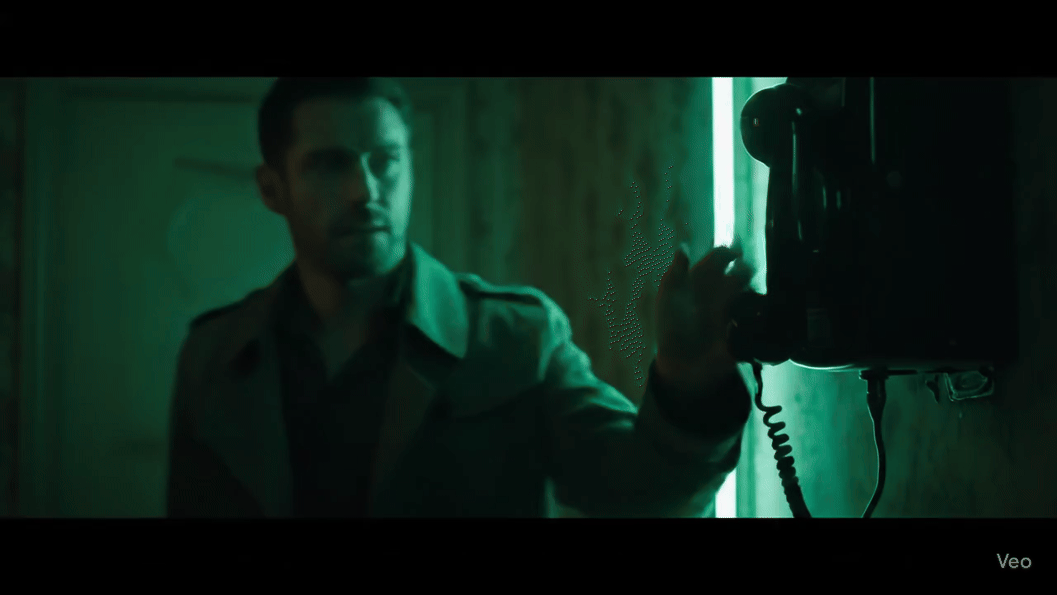
|
| פרטים נוספים תקריב קולנועי של גבר נואש במעיל גשם ירוק דהוי, מחייג בטלפון חוגה שמחובר לקיר לבנים מחוספס, שטוף באור המפחיד של שלט ניאון ירוק. המצלמה מתקרבת אליו, ורואים את המתח בלסת שלו ואת הייאוש שמופיע על הפנים שלו כשהוא מנסה להתקשר. עומק השדה הרדוד מתמקד במצח המקומט שלו ובטלפון השחור עם החוגה, ומטשטש את הרקע לים של צבעי ניאון וצללים לא ברורים, ויוצר תחושה של דחיפות ובידוד. |

|
נמר השלג
| הנחיה | הפלט שנוצר באמצעות AI |
|---|---|
| הנחיה פשוטה: יצור חמוד עם פרווה שדומה לזו של נמר השלג הולך ביער חורפי, רינדור בסגנון סרטים מצוירים בתלת ממד. |

|
| הנחיה מפורטת: תצור סצנה קצרה מונפשת בתלת ממד בסגנון סרטים מצוירים שמח. יצור חמוד עם פרווה כמו של נמר שלג, עיניים גדולות ומלאות הבעה וגוף ידידותי ומעוגל, רוקד בשמחה ביער חורפי קסום. הסצנה צריכה לכלול עצים מעוגלים ומכוסים בשלג, פתיתי שלג עדינים שנופלים ואור שמש חמים שמסונן דרך הענפים. התנועות הקופצניות של היצור והחיוך הרחב שלו צריכים לשדר שמחה טהורה. השתמשו בטון אופטימי ומחמם לב, עם צבעים בהירים ועליזים ואנימציה שובבה. |

|
דוגמאות לפי רכיבי כתיבה
בדוגמאות האלה מוסבר איך לשפר את ההנחיות לפי כל אחד מהרכיבים הבסיסיים.
נושא והקשר
צריך לציין את המוקד (הנושא) ואת הרקע או הסביבה (ההקשר).
| הנחיה | הפלט שנוצר באמצעות AI |
|---|---|
| הדמיה אדריכלית של בניין דירות מבטון לבן עם צורות אורגניות זורמות, שמשתלבות בצורה חלקה עם צמחייה עשירה ואלמנטים עתידניים |

|
| לוויין שמרחף בחלל החיצון עם הירח וכמה כוכבים ברקע. |

|
פעולה
מציינים מה הנושא עושה (למשל, הליכה, ריצה או סיבוב הראש).
| הנחיה | הפלט שנוצר באמצעות AI |
|---|---|
| צילום רחב של אישה הולכת לאורך החוף, נראית מרוצה ורגועה, ומביטה אל האופק בשקיעה. |

|
סגנון
מוסיפים מילות מפתח כדי לכוון את היצירה לסגנון אסתטי ספציפי (למשל, סוריאליסטי, וינטג', עתידני, פילם נואר).
| הנחיה | הפלט שנוצר באמצעות AI |
|---|---|
| סגנון פילם נואר, גבר ואישה הולכים ברחוב, מסתורין, קולנועי, שחור לבן. |

|
תנועת המצלמה והקומפוזיציה
מציינים איך המצלמה זזה (צילום מנקודת מבט מסוימת, צילום אווירי, צילום במעקב עם רחפן) ואיך הצילום ממוסגר (צילום רחב, תקריב, צילום מזווית נמוכה).
| הנחיה | הפלט שנוצר באמצעות AI |
|---|---|
| צילום מנקודת מבט של מכונית וינטג' שנוסעת בגשם, קנדה בלילה, בסגנון קולנועי. |

|
| תקריב קיצוני של עין עם השתקפות של העיר בתוכה. |

|
אווירה
לוחות צבעים ותאורה משפיעים על האווירה. אפשר לנסות מונחים כמו "גוונים חמים של כתום עמום", "אור טבעי", "זריחה" או "גוונים קרירים של כחול".
| הנחיה | הפלט שנוצר באמצעות AI |
|---|---|
| תקריב של ילדה שמחזיקה גור גולדן רטריבר חמוד בפארק, באור שמש. |

|
| תקריב קולנועי של אישה עצובה שנוסעת באוטובוס בגשם, עם גוונים כחולים קרירים ואווירה עצובה. |

|
שימוש בתמונות לדוגמה כדי ליצור סרטונים
אתם יכולים להפיח חיים בתמונות באמצעות היכולת של Veo ליצור סרטונים מתמונות.
| הנחיה | הפלט שנוצר באמצעות AI |
|---|---|
| תמונת קלט (נוצרה על ידי Imagen) ארנב עם חפיסת שוקולד. |

|
| סרטון פלט (נוצר על ידי Veo 2) ארנב בורח. |

|
הנחיות שליליות
הנחיות שליליות מציינות אלמנטים שלא רוצים בסרטון.
- ❌ אל תשתמשו בשפה שמנחה את המשתמש, כמו לא או אל. (למשל 'אין חומות').
- ✅ כדאי לתאר את מה שלא רוצים לראות. (למשל 'wall, frame').
| הנחיה | הפלט שנוצר באמצעות AI |
|---|---|
| Without Negative Prompt: Generate a short, stylized animation of a large, solitary oak tree with leaves blowing vigorously in a strong wind... [truncated] |

|
| עם הנחיה שלילית: [אותה הנחיה] הנחיה שלילית: רקע עירוני, מבנים מעשה ידי אדם, אווירה אפלה, סוערת או מאיימת. |

|
יחסי גובה-רוחב
Veo מאפשר לכם לציין את יחס הגובה-רוחב של הסרטון.
| הנחיה | הפלט שנוצר באמצעות AI |
|---|---|
| מסך רחב (16:9) יצירת סרטון עם תצוגת מעקב מרחפן של גבר שנוהג במכונית אדומה עם גג נפתח בפאלם ספרינגס, שנות ה-70, אור שמש חם, צללים ארוכים. |

|
| לאורך (9:16 – Veo 2 בלבד) צור סרטון שמציג את התנועה החלקה של מפל מפואר בהוואי בתוך יער גשם עשיר. כדי להעביר תחושה של שלווה, כדאי להתמקד בזרימת מים ריאליסטית, בעלווה מפורטת ובתאורה טבעית. צלמו את המים הזורמים, את האווירה הערפילית ואת קרני השמש המבצבצות מבעד לחופת העצים הצפופה. כדאי להשתמש בתנועות מצלמה חלקות וקולנועיות כדי להציג את המפל ואת הסביבה שלו. הקפידו על טון שליו וריאליסטי, שיעביר את הצופים ליופי השליו של יער הגשם בהוואי. |

|
מגבלות
- זמן האחזור של הבקשה: מינימום: 11 שניות; מקסימום: 6 דקות (בשעות השיא).
- מגבלות אזוריות: אי אפשר להשתמש ב-
personGeneration: "allow_all"(ברירת המחדל ב-Veo 3) וב-personGeneration(Veo 2) במיקומים הבאים: האיחוד האירופי, בריטניה, שווייץ והמזרח התיכון וצפון אפריקה (MENA). - שמירת סרטונים: סרטונים שנוצרו מאוחסנים בשרת למשך יומיים, ולאחר מכן הם מוסרים. כדי לשמור עותק מקומי, צריך להוריד את הסרטון תוך יומיים ממועד היצירה.
- סימון בסימן מים: סרטונים שנוצרו על ידי Veo מסומנים בסימן מים באמצעות SynthID, הכלי שלנו לסימון בסימן מים ולזיהוי תוכן שנוצר על ידי AI.
- בטיחות: הסרטונים שנוצרים עוברים דרך מסנני בטיחות ותהליכי בדיקה של זיכרון, שעוזרים לצמצם את הסיכונים שקשורים לפרטיות, לזכויות יוצרים ולהטיה.
המאמרים הבאים
- אפשר להתנסות ב-Veo 3 ב-Veo Quickstart Colab.
- כדי ללמוד איך לכתוב הנחיות טובות עוד יותר, כדאי לעיין במאמר מבוא לעיצוב הנחיות.
- אם אתם צריכים להשתמש בתכונה 'יצירת סרטונים מתמונות' או בתכונות אחרות של Veo 2, תוכלו לעיין במדריך בנושא Veo 2 והעברה.

